戴尔灵越怎么设置开机密码 戴尔电脑开机密码修改方法
发布时间:2023-11-13 08:50:55 浏览数:
戴尔灵越怎么设置开机密码,随着科技的不断发展和普及,个人电脑已经成为人们生活中不可或缺的一部分,为了保护个人信息的安全,设置开机密码成为了很多人的选择。戴尔灵越电脑作为市场上备受欢迎的品牌之一,也提供了方便的开机密码修改方法。通过简单的步骤,我们可以轻松地设置和修改开机密码,保障个人电脑的安全性。接下来让我们一起来了解一下戴尔灵越电脑的开机密码设置方法吧!
方法如下:
1.
点击显示设置
在桌面上右键鼠标选择【显示设置】。
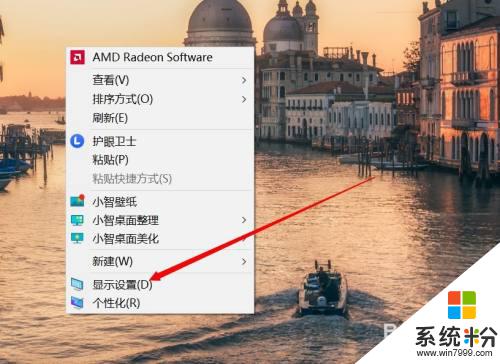
2.
点击账户
点击【主页】,在弹出的页面中点击【帐户】。
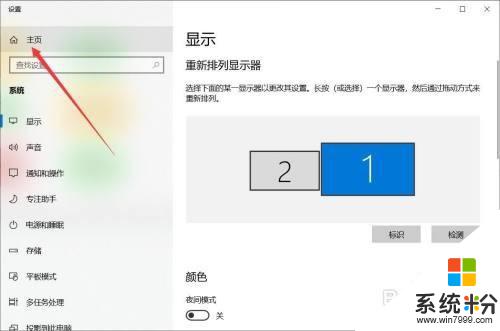
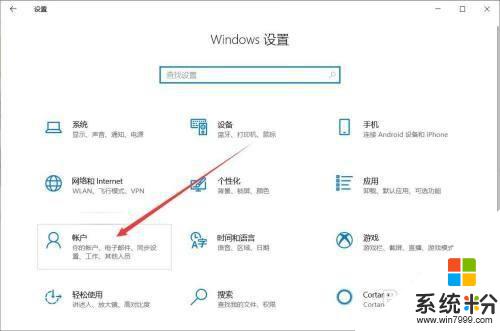
3.
点击更改
在账户设置中点击【登录选项】、进入【密码】选项、点击【更改】。
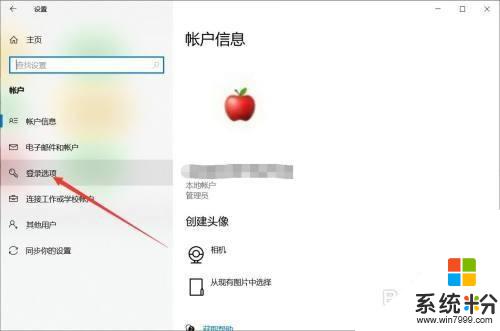
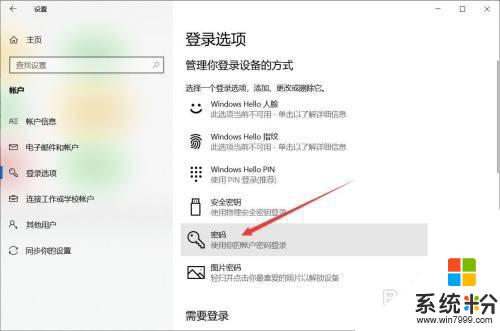
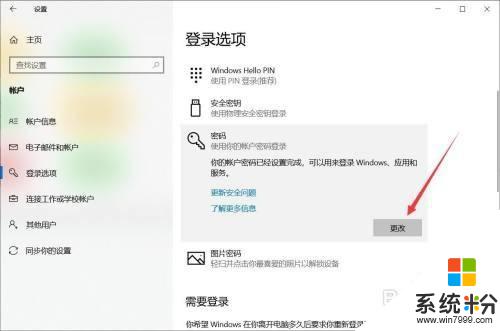
4.
点击下一页
输入旧密码,点击【下一页】。
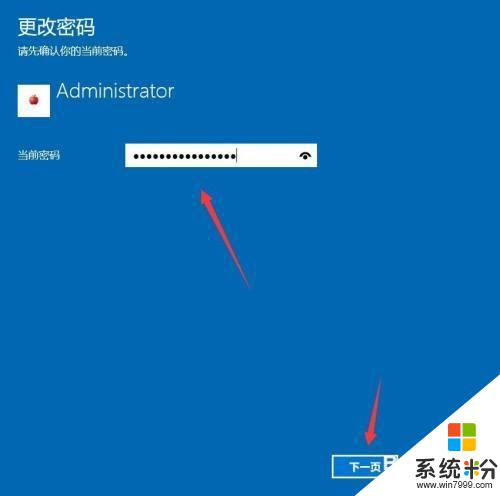
5.
完成修改密码
输入新密码和提示信息,点击【下一步】。再弹出的页面点击【完成】即可。
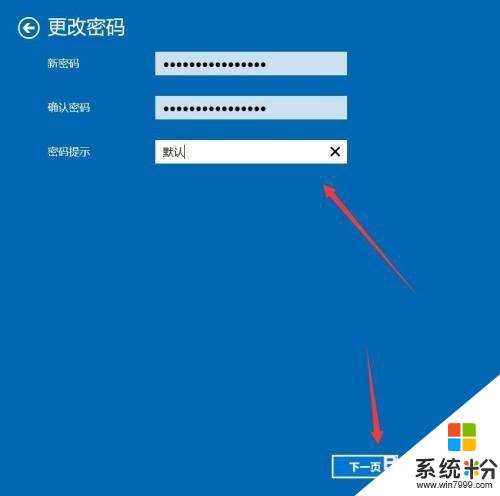
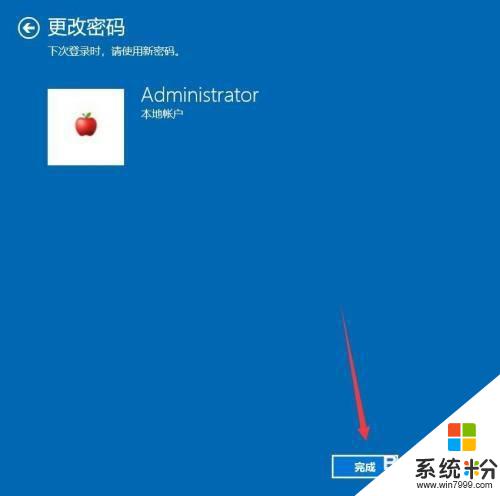
以上就是戴尔灵越如何设置开机密码的全部内容,如果你也遇到了相同的情况,请参照我的方法来处理,希望对大家有所帮助。